Cloud Volumes ONTAP ストレージバックエンドに Astra Control Center をインストールします
 変更を提案
変更を提案


Astra Control Center を使用すると、 Kubernetes クラスタと Cloud Volumes ONTAP インスタンスを自己管理することで、ハイブリッドクラウド環境でアプリケーションを管理できます。Astra Control Center は、オンプレミスの Kubernetes クラスタ、またはクラウド環境内の自己管理型 Kubernetes クラスタのいずれかに導入できます。
これらのいずれかの環境では、 Cloud Volumes ONTAP をストレージバックエンドとして使用して、アプリケーションデータの管理処理を実行できます。バックアップターゲットとして S3 バケットを設定することもできます。
Amazon Web Services(AWS)、Google Cloud Platform(GCP)、およびCloud Volumes ONTAP ストレージバックエンドを使用するMicrosoft AzureにAstra Control Centerをインストールするには、クラウド環境に応じて次の手順を実行します。
OpenShift Container Platform(OCP)などの自己管理型Kubernetesクラスタを使用して、ディストリビューション内のアプリケーションを管理できます。Astra Control Centerを導入するために検証されるのは、自己管理型のOCPクラスタのみです。
Amazon Web Services に Astra Control Center を導入
Amazon Web Services ( AWS )パブリッククラウドでホストされる自己管理型の Kubernetes クラスタに Astra Control Center を導入できます。
AWSに必要なもの
AWS に Astra Control Center を導入する前に、次のものが必要です。
-
Astra Control Center ライセンス。を参照してください "Astra Control Center のライセンス要件"。
-
NetApp Cloud Central アカウント
-
OCPを使用する場合は、Red Hat OpenShift Container Platform(OCP)権限(ポッドを作成するためのネームスペースレベル)
-
バケットとコネクタを作成するための権限を持つ AWS クレデンシャル、アクセス ID 、シークレットキー
-
AWS アカウント Elastic Container Registry ( ECR )アクセスおよびログイン
-
AWS がホストするゾーンと Route 53 エントリは、 Astra Control UI にアクセスするために必要です
AWS の運用環境の要件
Astra Control Center を使用するには、 AWS 向けに次の運用環境が必要です。
-
Red Hat OpenShift Container Platform 4.8 の場合

|
Astra Control Center をホストするオペレーティングシステムが、環境の公式ドキュメントに記載されている基本的なリソース要件を満たしていることを確認します。 |
Astra Control Center では、環境のリソース要件に加え、次のリソースが必要です。
| コンポーネント | 要件 | ||
|---|---|---|---|
バックエンドの NetApp Cloud Volumes ONTAP ストレージ容量 |
300GB 以上のデータがあります |
||
ワーカーノード( AWS EC2 の要件) |
少なくとも 3 つのワーカーノードが必要です。 vCPU コア 4 基、 RAM はそれぞれ 12GB です |
||
ロードバランサ |
動作環境クラスタ内のサービスに送信される入力トラフィックに使用できるサービスタイプ「 LoadBalancer 」 |
||
FQDN |
Astra Control Center の FQDN をロードバランシング IP アドレスに指定する方法 |
||
Astra Trident(以前のCloud Managerで、Kubernetesクラスタ検出の一部としてNetApp BlueXPにインストール) |
Trident 21.04 以降がインストールおよび設定され、 NetApp ONTAP バージョン 9.5 以降がストレージバックエンドとしてインストールされている必要があります |
||
イメージレジストリ |
Astra Control Center のビルドイメージをプッシュできる、 AWS Elastic Container Registry などの既存のプライベートレジストリが必要です。イメージをアップロードするイメージレジストリの URL を指定する必要があります。
|
||
Astra Trident / ONTAP 構成 |
Astra Control Center を使用するには、ストレージクラスを作成してデフォルトのストレージクラスとして設定する必要があります。Astra Control Centerは、KubernetesクラスタをNetApp BlueXP(旧Cloud Manager)にインポートするときに作成される次のONTAP Kubernetesストレージクラスをサポートします。Astra Trident によって提供される機能は次のとおりです。
|

|
これらの要件は、運用環境で実行されている唯一のアプリケーションが Astra Control Center であることを前提としています。環境で追加のアプリケーションを実行している場合は、それに応じてこれらの最小要件を調整します。 |

|
AWS レジストリトークンは 12 時間で期限切れになり、その後 Docker イメージのレジストリシークレットを更新する必要があります。 |
AWS の導入の概要を参照してください
Cloud Volumes ONTAP をストレージバックエンドとして使用して Astra Control Center for AWS をインストールするプロセスの概要を以下に示します。
これらの各手順については、以下で詳しく説明します。
十分な IAM 権限があることを確認します
Red Hat OpenShiftクラスタとNetApp BlueXP(旧Cloud Manager)コネクタをインストールできる十分なIAMロールと権限があることを確認します。
を参照してください "AWS の初期クレデンシャル"。
AWS に Red Hat OpenShift クラスタをインストールします
AWS に Red Hat OpenShift Container Platform クラスタをインストールします。
インストール手順については、を参照してください "AWS で OpenShift Container Platform にクラスタをインストールします"。
AWSを設定
次に、仮想ネットワークの作成、EC2コンピューティングインスタンスのセットアップ、AWS S3バケットの作成、Astra Control CenterイメージをホストするElastic Container Register(ECR)の作成、このレジストリへのイメージのプッシュを行うようにAWSを設定します。
AWS のドキュメントに従って次の手順を実行します。を参照してください "AWS インストールドキュメント"。
-
AWS仮想ネットワークを作成します。
-
EC2 コンピューティングインスタンスを確認します。AWS ではベアメタルサーバまたは VM を使用できます。
-
インスタンスタイプが、マスターノードとワーカーノードの Astra の最小リソース要件に一致していない場合は、 Astra の要件に合わせて AWS でインスタンスタイプを変更します。 を参照してください "Astra Control Center の要件"。
-
バックアップを格納する AWS S3 バケットを少なくとも 1 つ作成します。
-
すべての ACC イメージをホストする AWS Elastic Container Registry ( ECR )を作成します。
ECRを作成しないと、Astra Control Centerは、AWSバックエンドを持つCloud Volumes ONTAP を含むクラスタからモニタリングデータにアクセスできません。問題 は、 Astra Control Center を使用して検出および管理しようとしたクラスタに AWS ECR アクセスがない場合に発生します。 -
ACC イメージを定義済みのレジストリにプッシュします。

|
AWS Elastic Container Registry ( ECR )トークンの有効期限は 12 時間です。有効期限が切れたため、クラスタ間のクローニング処理が失敗します。この問題 は、AWS用に設定されたCloud Volumes ONTAP からストレージバックエンドを管理する場合に発生します。この問題 を修正するには、 ECR で再度認証を行い、クローン操作を再開するための新しいシークレットを生成します。 |
AWS 環境の例を次に示します。
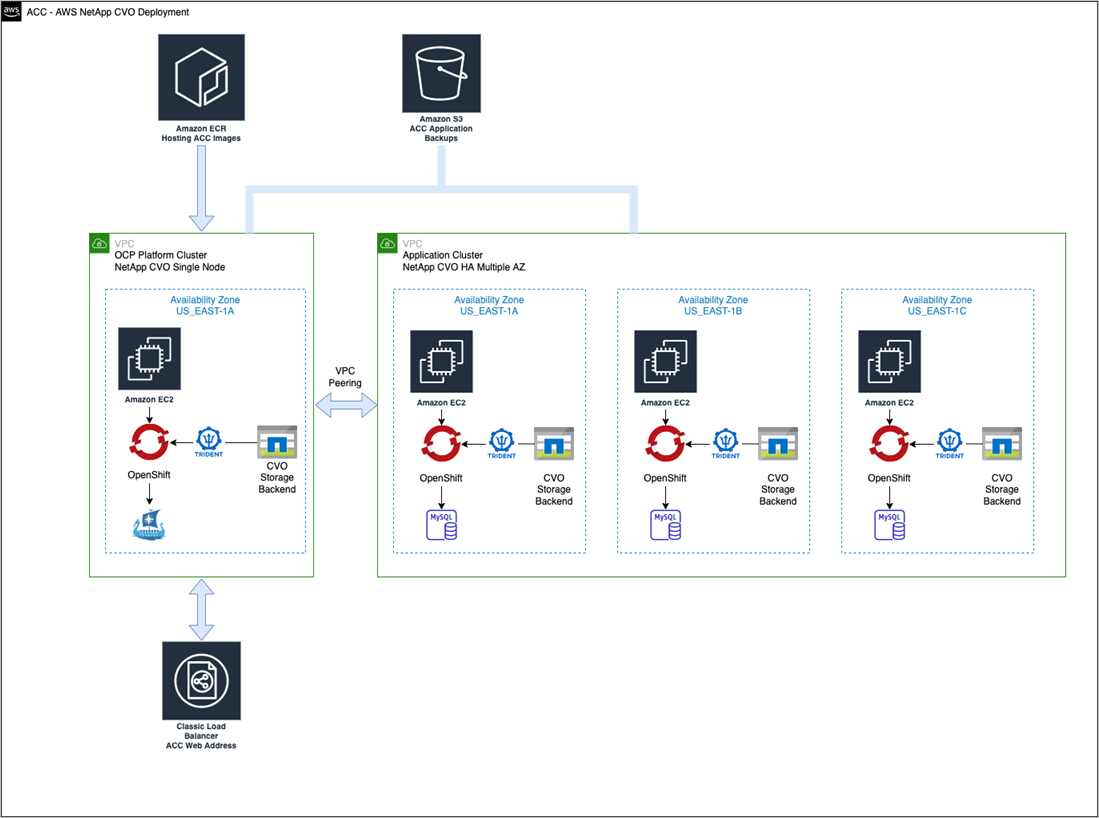
NetApp BlueXP for AWSを構成します
NetApp BlueXP(旧Cloud Manager)を使用して、ワークスペースの作成、AWSへのコネクタの追加、作業環境の作成、クラスタのインポートを行います。
BlueXPのマニュアルに従って'次の手順を実行します以下を参照してください。
-
資格情報をBlueXPに追加します。
-
ワークスペースを作成します。
-
AWS 用のコネクタを追加します。プロバイダとして AWS を選択します。
-
クラウド環境の作業環境を構築
-
場所:「Amazon Web Services(AWS)」
-
「 Cloud Volumes ONTAP HA 」と入力します。
-
-
OpenShift クラスタをインポートします。作成した作業環境にクラスタが接続されます。
-
ネットアップクラスタの詳細を表示するには、 * K8s * > * Cluster list * > * Cluster Details * を選択します。
-
右上にあるAstra Tridentのバージョンを確認します。
-
Cloud Volumes ONTAP クラスタのストレージクラスは、プロビジョニングツールとしてネットアップを使用していることに注目してください。
これにより、 Red Hat OpenShift クラスタがインポートされ、デフォルトのストレージクラスに割り当てられます。ストレージクラスを選択します。
Astra Tridentは、インポートと検出のプロセスで自動的にインストールされます。
-
-
このCloud Volumes ONTAP 環境内のすべての永続ボリュームとボリュームをメモします。

|
Cloud Volumes ONTAP は、シングルノードまたはハイアベイラビリティとして動作できます。HA が有効になっている場合は、 AWS で実行されている HA ステータスとノード導入ステータスを確認します。 |
Astra Control Center for AWSをインストール
標準に従ってください "Astra Control Center のインストール手順"。

|
AWSでは汎用のS3バケットタイプが使用されます。 |
Astra Control CenterをGoogle Cloud Platformに導入
Astra Control Centerは、Google Cloud Platform(GCP)パブリッククラウドでホストされる自己管理型のKubernetesクラスタに導入できます。
GCPに必要なもの
GCPでAstra Control Centerを導入する前に、次の項目が必要です。
-
Astra Control Center ライセンス。を参照してください "Astra Control Center のライセンス要件"。
-
NetApp Cloud Central アカウント
-
OCPを使用している場合は、Red Hat OpenShift Container Platform(OCP)4.10
-
OCPを使用する場合は、Red Hat OpenShift Container Platform(OCP)権限(ポッドを作成するためのネームスペースレベル)
-
バケットとコネクタの作成を可能にする権限を持つGCPサービスアカウント
GCPの運用環境の要件

|
Astra Control Center をホストするオペレーティングシステムが、環境の公式ドキュメントに記載されている基本的なリソース要件を満たしていることを確認します。 |
Astra Control Center では、環境のリソース要件に加え、次のリソースが必要です。
| コンポーネント | 要件 | ||
|---|---|---|---|
バックエンドの NetApp Cloud Volumes ONTAP ストレージ容量 |
300GB 以上のデータがあります |
||
ワーカーノード(GCPコンピューティング要件) |
少なくとも 3 つのワーカーノードが必要です。 vCPU コア 4 基、 RAM はそれぞれ 12GB です |
||
ロードバランサ |
動作環境クラスタ内のサービスに送信される入力トラフィックに使用できるサービスタイプ「 LoadBalancer 」 |
||
FQDN(GCP DNSゾーン) |
Astra Control Center の FQDN をロードバランシング IP アドレスに指定する方法 |
||
Astra Trident(以前のCloud Managerで、Kubernetesクラスタ検出の一部としてNetApp BlueXPにインストール) |
Trident 21.04 以降がインストールおよび設定され、 NetApp ONTAP バージョン 9.5 以降がストレージバックエンドとしてインストールされている必要があります |
||
イメージレジストリ |
Astra Control Centerビルドイメージをプッシュできる、Google Container Registryなどの既存のプライベートレジストリが必要です。イメージをアップロードするイメージレジストリの URL を指定する必要があります。
|
||
Astra Trident / ONTAP 構成 |
Astra Control Center を使用するには、ストレージクラスを作成してデフォルトのストレージクラスとして設定する必要があります。Astra Control Centerは、KubernetesクラスタをNetApp BlueXPにインポートするときに作成される次のONTAP Kubernetesストレージクラスをサポートします。Astra Trident によって提供される機能は次のとおりです。
|

|
これらの要件は、運用環境で実行されている唯一のアプリケーションが Astra Control Center であることを前提としています。環境で追加のアプリケーションを実行している場合は、それに応じてこれらの最小要件を調整します。 |
GCPの導入の概要
ここでは、Cloud Volumes ONTAP をストレージバックエンドとして使用して、GCP内の自己管理型OCPクラスタにAstra Control Centerをインストールするプロセスの概要を示します。
これらの各手順については、以下で詳しく説明します。
GCPにRed Hat OpenShiftクラスタをインストールします
まず、GCPにRedHat OpenShiftクラスタをインストールします。
インストール手順については、次を参照してください。
GCPプロジェクトとVirtual Private Cloudを作成します
少なくとも1つのGCPプロジェクトとVirtual Private Cloud(VPC)を作成します。

|
OpenShift では、独自のリソースグループを作成できます。さらに、GCP VPCも定義する必要があります。OpenShift のドキュメントを参照してください。 |
プラットフォームクラスタリソースグループおよびターゲットアプリケーション OpenShift クラスタリソースグループを作成できます。
十分な IAM 権限があることを確認します
Red Hat OpenShiftクラスタとNetApp BlueXP(旧Cloud Manager)コネクタをインストールできる十分なIAMロールと権限があることを確認します。
を参照してください "GCPの初期資格情報と権限"。
GCPを設定します
次に、VPCの作成、コンピューティングインスタンスのセットアップ、Google Cloud Object Storageの作成、Astra Control CenterイメージのホストにGoogle Container Registerの作成、このレジストリへのイメージのプッシュを行うようにGCPを設定します。
GCPのドキュメントに従って、次の手順を実行します。「GCPへのOpenShiftクラスタのインストール」を参照してください。
-
GCPでGCPプロジェクトとVPCを作成します。GCPでは、CVOバックエンドでOCPクラスタ用にを使用する予定です。
-
コンピューティングインスタンスを確認します。GCP内のベアメタルサーバまたはVMです。
-
インスタンスタイプが、マスターノードとワーカーノードのAstra最小リソース要件と一致していない場合は、GCPでインスタンスタイプを変更してAstraの要件を満たします。を参照してください "Astra Control Center の要件"。
-
バックアップを保存するGCP Cloud Storageバケットを少なくとも1つ作成します。
-
バケットへのアクセスに必要なシークレットを作成します。
-
すべてのAstra Control CenterイメージをホストするGoogle Container Registryを作成します。
-
すべてのAstra Control Centerイメージに対して、Dockerプッシュ/プル用のGoogle Container Registryアクセスを設定します。
例:次のスクリプトを入力すると、ACCイメージをこのレジストリにプッシュできます。
gcloud auth activate-service-account <service account email address> --key-file=<GCP Service Account JSON file>
このスクリプトには、Astra Control CenterマニフェストファイルとGoogle Image Registryの場所が必要です。
例
manifestfile=astra-control-center-<version>.manifest GCP_CR_REGISTRY=<target image repository> ASTRA_REGISTRY=<source ACC image repository> while IFS= read -r image; do echo "image: $ASTRA_REGISTRY/$image $GCP_CR_REGISTRY/$image" root_image=${image%:*} echo $root_image docker pull $ASTRA_REGISTRY/$image docker tag $ASTRA_REGISTRY/$image $GCP_CR_REGISTRY/$image docker push $GCP_CR_REGISTRY/$image done < astra-control-center-22.04.41.manifest -
DNS ゾーンを設定します。
GCP向けNetApp BlueXPの設定
NetApp BlueXP(旧Cloud Manager)を使用して、ワークスペースを作成し、GCPにコネクタを追加し、作業環境を作成して、クラスタをインポートします。
BlueXPのマニュアルに従って'次の手順を実行しますを参照してください "GCPでCloud Volumes ONTAP の使用を開始する"。
-
必要なIAM権限と役割を持つGCPサービスアカウントにアクセスします
-
資格情報をBlueXPに追加します。を参照してください "GCPアカウントの追加"。
-
GCPのコネクターを追加します。
-
プロバイダーとして[GCP]を選択します。
-
GCP資格情報を入力します。を参照してください "BlueXPからGCPでコネクタを作成する"。
-
コネクタが動作していることを確認し、コネクタに切り替えます。
-
-
クラウド環境の作業環境を構築
-
場所:"GCP"
-
「 Cloud Volumes ONTAP HA 」と入力します。
-
-
OpenShift クラスタをインポートします。作成した作業環境にクラスタが接続されます。
-
ネットアップクラスタの詳細を表示するには、 * K8s * > * Cluster list * > * Cluster Details * を選択します。
-
右上隅に Trident のバージョンが表示されていることを確認します。
-
Cloud Volumes ONTAP クラスタのストレージクラスは、プロビジョニングツールとして「ネットアップ」を使用していることに注目してください。
これにより、 Red Hat OpenShift クラスタがインポートされ、デフォルトのストレージクラスに割り当てられます。ストレージクラスを選択します。
Astra Tridentは、インポートと検出のプロセスで自動的にインストールされます。
-
-
このCloud Volumes ONTAP 環境内のすべての永続ボリュームとボリュームをメモします。

|
Cloud Volumes ONTAP は、シングルノードまたはハイアベイラビリティ(HA)で動作します。HAが有効になっている場合は、GCPで実行されているHAステータスとノード導入ステータスを確認します。 |
Astra Control Center for GCPをインストールします
標準に従ってください "Astra Control Center のインストール手順"。

|
GCPでは汎用S3バケットタイプが使用されます。 |
-
Astra Control Centerインストール用のイメージをプルするDocker Secretを生成します。
kubectl create secret docker-registry <secret name> --docker-server=<Registry location> --docker-username=_json_key --docker-password="$(cat <GCP Service Account JSON file>)" --namespace=pcloud
Microsoft Azure に Astra Control Center を導入
Microsoft Azure パブリッククラウドでホストされる自己管理型の Kubernetes クラスタに Astra Control Center を導入できます。
Azureに必要なもの
Azure に Astra Control Center を導入する前に、次のものが必要です。
-
Astra Control Center ライセンス。を参照してください "Astra Control Center のライセンス要件"。
-
NetApp Cloud Central アカウント
-
OCPを使用する場合、Red Hat OpenShift Container Platform(OCP)4.8
-
OCPを使用する場合は、Red Hat OpenShift Container Platform(OCP)権限(ポッドを作成するためのネームスペースレベル)
-
バケットとコネクタの作成を可能にする権限を持つ Azure クレデンシャル
Azure の運用環境の要件
Astra Control Center をホストするオペレーティングシステムが、環境の公式ドキュメントに記載されている基本的なリソース要件を満たしていることを確認します。
Astra Control Center では、環境のリソース要件に加え、次のリソースが必要です。
を参照してください "Astra Control Center の運用環境要件"。
| コンポーネント | 要件 | ||
|---|---|---|---|
バックエンドの NetApp Cloud Volumes ONTAP ストレージ容量 |
300GB 以上のデータがあります |
||
ワーカーノード( Azure コンピューティング要件) |
少なくとも 3 つのワーカーノードが必要です。 vCPU コア 4 基、 RAM はそれぞれ 12GB です |
||
ロードバランサ |
動作環境クラスタ内のサービスに送信される入力トラフィックに使用できるサービスタイプ「 LoadBalancer 」 |
||
FQDN ( Azure DNS ゾーン) |
Astra Control Center の FQDN をロードバランシング IP アドレスに指定する方法 |
||
Astra Trident(NetApp BlueXPのKubernetesクラスタ検出の一部としてインストール) |
Trident 21.04 以降がインストールおよび設定され、 NetApp ONTAP バージョン 9.5 以降がストレージバックエンドとして使用されます |
||
イメージレジストリ |
Astra Control Center ビルドイメージをプッシュできる、 Azure Container Registry ( ACR )などの既存のプライベートレジストリが必要です。イメージをアップロードするイメージレジストリの URL を指定する必要があります。
|
||
Astra Trident / ONTAP 構成 |
Astra Control Center を使用するには、ストレージクラスを作成してデフォルトのストレージクラスとして設定する必要があります。Astra Control Centerは、KubernetesクラスタをNetApp BlueXPにインポートするときに作成される次のONTAP Kubernetesストレージクラスをサポートします。Astra Trident によって提供される機能は次のとおりです。
|

|
これらの要件は、運用環境で実行されている唯一のアプリケーションが Astra Control Center であることを前提としています。環境で追加のアプリケーションを実行している場合は、それに応じてこれらの最小要件を調整します。 |
Azure の導入の概要
ここでは、 Astra Control Center for Azure のインストールプロセスの概要を示します。
これらの各手順については、以下で詳しく説明します。
Azure に Red Hat OpenShift クラスタをインストールします
まず、 Azure に Red Hat OpenShift クラスタをインストールします。
インストール手順については、次を参照してください。
Azure リソースグループを作成する
Azure リソースグループを少なくとも 1 つ作成します。

|
OpenShift では、独自のリソースグループを作成できます。さらに、 Azure リソースグループも定義する必要があります。 OpenShift のドキュメントを参照してください。 |
プラットフォームクラスタリソースグループおよびターゲットアプリケーション OpenShift クラスタリソースグループを作成できます。
十分な IAM 権限があることを確認します
Red Hat OpenShiftクラスタとNetApp BlueXP Connectorをインストールできる十分なIAMロールと権限があることを確認します。
を参照してください "Azure のクレデンシャルと権限"。
Azure を設定
次に、仮想ネットワークの作成、コンピューティングインスタンスのセットアップ、Azure Blobコンテナの作成、Astra Control CenterイメージをホストするAzure Container Register(ACR)の作成、このレジストリへのイメージのプッシュを行うようにAzureを設定します。
Azure のドキュメントに従って、次の手順を実行します。を参照してください "Azure への OpenShift クラスタのインストール"。
-
Azure Virtual Networkの作成
-
コンピューティングインスタンスを確認します。Azure の場合、ベアメタルサーバまたは VM を使用できます。
-
インスタンスタイプがまだマスターノードとワーカーノードの Astra 最小リソース要件に一致していない場合は、 Azure でインスタンスタイプを変更して Astra の要件を満たします。 を参照してください "Astra Control Center の要件"。
-
バックアップを格納するAzure BLOBコンテナを少なくとも1つ作成します。
-
ストレージアカウントを作成します。Astra Control Center でバケットとして使用するコンテナを作成するには、ストレージアカウントが必要です。
-
バケットへのアクセスに必要なシークレットを作成します。
-
Azure Container Registry ( ACR )を作成して、すべての Astra Control Center イメージをホストします。
-
ACR アクセスを設定して Docker プッシュ / プルをすべての Astra Control Center イメージに適用します。
-
次のスクリプトを入力して、 ACC イメージをこのレジストリにプッシュします。
az acr login -n <AZ ACR URL/Location> This script requires ACC manifest file and your Azure ACR location.
-
例 * :
manifestfile=astra-control-center-<version>.manifest AZ_ACR_REGISTRY=<target image repository> ASTRA_REGISTRY=<source ACC image repository> while IFS= read -r image; do echo "image: $ASTRA_REGISTRY/$image $AZ_ACR_REGISTRY/$image" root_image=${image%:*} echo $root_image docker pull $ASTRA_REGISTRY/$image docker tag $ASTRA_REGISTRY/$image $AZ_ACR_REGISTRYY/$image docker push $AZ_ACR_REGISTRY/$image done < astra-control-center-22.04.41.manifest -
-
DNS ゾーンを設定します。
NetApp BlueXP(旧Cloud Manager)をAzure向けに設定します
BlueXP(旧Cloud Manager)を使用して、ワークスペースの作成、Azureへのコネクタの追加、作業環境の作成、クラスタのインポートを行います。
BlueXPのマニュアルに従って'次の手順を実行しますを参照してください "BlueXPの使用を開始しました"。
必要な IAM 権限とロールを持つ Azure アカウントにアクセスします
-
資格情報をBlueXPに追加します。
-
Azure 用のコネクタを追加します。を参照してください "BlueXPポリシー"。
-
プロバイダとして「 * Azure * 」を選択します。
-
アプリケーション ID 、クライアントシークレット、ディレクトリ(テナント) ID など、 Azure クレデンシャルを入力します。
を参照してください "BlueXPrからAzureでコネクタを作成しています"。
-
-
コネクタが動作していることを確認し、コネクタに切り替えます。
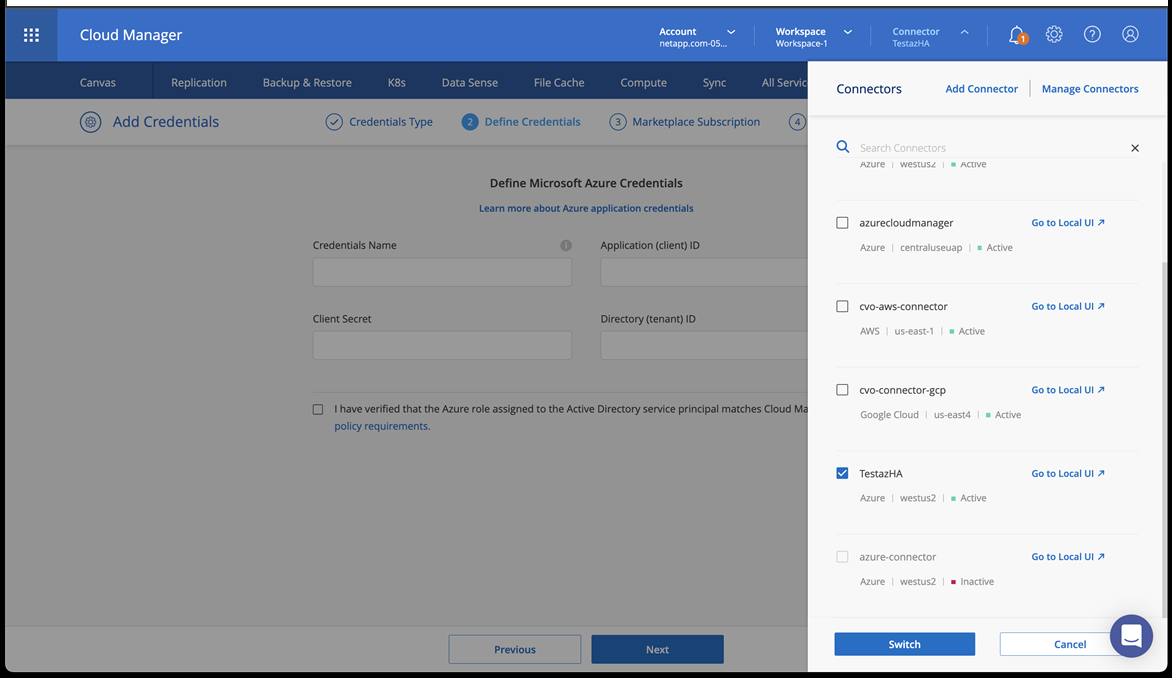
-
クラウド環境の作業環境を構築
-
場所:「 Microsoft Azure 」。
-
「 Cloud Volumes ONTAP HA 」と入力します。
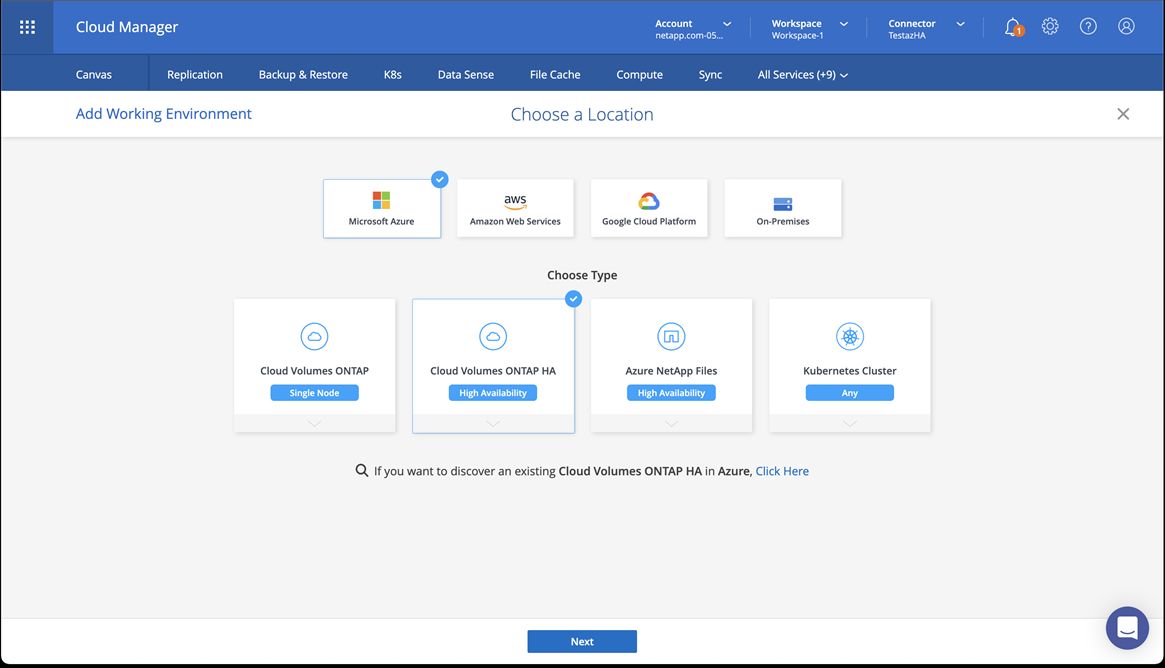
-
-
OpenShift クラスタをインポートします。作成した作業環境にクラスタが接続されます。
-
ネットアップクラスタの詳細を表示するには、 * K8s * > * Cluster list * > * Cluster Details * を選択します。
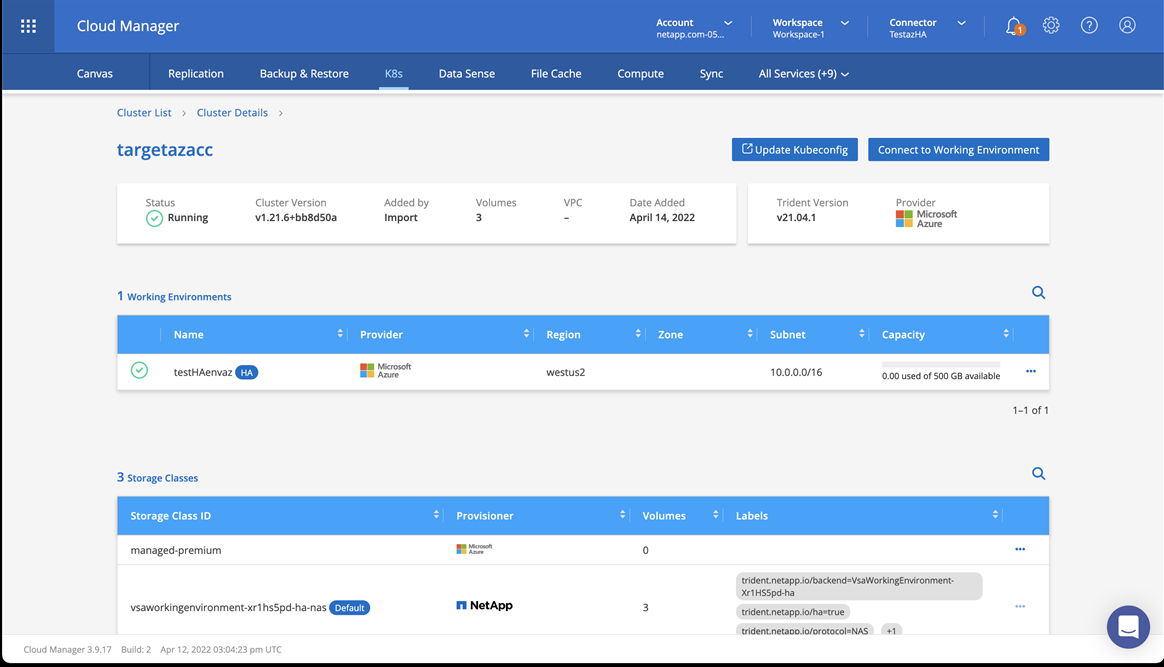
-
右上にあるAstra Tridentのバージョンを確認します。
-
Cloud Volumes ONTAP クラスタのストレージクラスは、プロビジョニングツールとしてネットアップを使用していることに注目してください。
これにより、 Red Hat OpenShift クラスタがインポートされ、デフォルトのストレージクラスが割り当てられます。ストレージクラスを選択します。
Astra Tridentは、インポートと検出のプロセスで自動的にインストールされます。 -
-
このCloud Volumes ONTAP 環境内のすべての永続ボリュームとボリュームをメモします。
-
Cloud Volumes ONTAP は、シングルノードまたはハイアベイラビリティとして動作できます。HA が有効になっている場合は、 Azure で実行されている HA ステータスとノード導入ステータスを確認します。
Azure向けAstra Control Centerのインストールと設定
Astra Control Center を標準でインストールします "インストール手順"。
Astra Control Center を使用して、 Azure バケットを追加する。を参照してください "Astra Control Center をセットアップし、バケットを追加する"。


